거기에 많은 미디어 플레이어가 있습니다그들은 훌륭한 제스처 기반 컨트롤을 제공하기 때문에 전적으로 감사합니다. iOS 용 최고의 비디오 플레이어 모음에는 이러한 예제가 많이 있지만 대부분의 사용자는 이미 상당한 인기를 얻은 앱을 선호합니다. VLC Player는 확실히 청구서에 맞는 앱입니다. 애플이 쓰러지기 전에 잠시 앱 스토어에 있었지만 최근에는 아이폰과 아이 패드 모두에서 승리를 거두었 다. VLC가 App Store를 벗어난 기간 동안 탈옥 사용자는 Cydia 스토어를 통해 계속 사용할 수있었습니다. 따라서 Cydia와 VLC는 낯선 사람이 아니며 VLC 제스처 놀랍지 않은. 이 조정은 제스처 제어를 추가하여 VLC 앱을 확장하는 것을 목표로합니다.
기본적으로 VLC Player는 매우 간단하며제스처가 없습니다. 그러나 실제로는 좋은 재생 컨트롤이 있지만 재생 화면에서 사용할 수있는 버튼을 통해 액세스해야합니다. VLC 제스처를 사용하면 제스처를 통해 앱의 모든 단일 기능을 제어 할 수는 없지만 모든 중요한 기능은 조정을 통해 처리 할 수 있습니다.

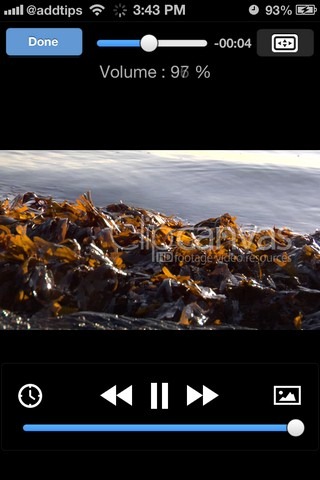
조정은 주식에 자체 메뉴가 있습니다설정 앱이지만 되감기 또는 앞으로 제스처를 수행 할 때마다 발생하는 정확한 시간 이동 설정 만 처리합니다. 기본값은 빨리 감기의 경우 30 초, 되감기의 경우 10 초입니다. 이 중 하나를 2 초에서 1 분 사이의 시간으로 늘리거나 줄일 수 있습니다. 설정에 만족하고 조정을 활성화 한 후에는 설정 앱을 종료하고 VLC를 시작하십시오. 변경 사항이 자동으로 적용되므로 다시 정리할 필요가 없습니다.
조정을 통해 VLC 플레이어에 추가 된 제스처는 다음과 같습니다.
- 재생 / 일시 정지 : 두 손가락으로 화면을 탭하십시오. 이것은 너무 편안하지 않을 수 있으며, 단일 손가락 탭은 향후 업데이트에서 더 잘 될 것이라고 생각합니다.
- 앞으로 / 되감기 : 화면의 오른쪽으로 스 와이프하면 비디오가 앞으로 이동하고 다른 방향으로 이동하면 뒤로 이동합니다.
- 음량 : 화면 오른쪽에서 세로로 스 와이프하면 동영상 음량을 늘리거나 줄일 수 있습니다.
- 밝기 :이 동작은 볼륨과 비슷하지만 화면의 왼쪽에서 작동합니다.
VLC를 사용하여 제스처를 수행 할 때마다제스처 기반 조정에서 매우 드문 기능인 탐색 막대 바로 아래에 해당 HUD가 표시되는 제스처는 세부 사항에 매우 환영받는 관심사입니다.
VLC Gestures는 무료 패키지이며Cydia 상점의 ModMyi 저장소에서 다운로드하십시오. 미디어 플레이어의 팬이라면 VLC를 제어하는 데 완전히 새로운 차원을 가져다 줄 수 있습니다.











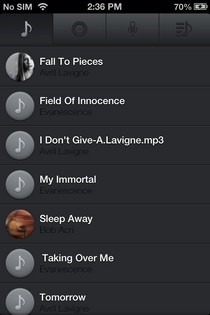

코멘트